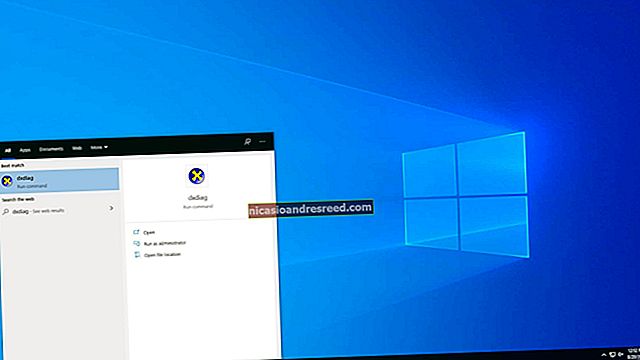Jusched.exe అంటే ఏమిటి మరియు ఇది ఎందుకు నడుస్తోంది?
మీరు టాస్క్ మేనేజర్లో చూసి, భూమిపై ఉన్నది ఏమిటని ఆలోచిస్తున్నారా? Xe ప్రాసెస్ మరియు మీరు దాన్ని ఆపివేయగలిగితే, మీరు అదృష్టవంతులు. ఈ ప్రక్రియ జావా అప్డేట్ షెడ్యూలర్, ఇది జావాకు కొత్త నవీకరణలు ఉన్నాయా అని నెలకు ఒకసారి తనిఖీ చేయడానికి జ్ఞాపకశక్తిని వృధా చేసే ప్రక్రియ.
సంబంధించినది:ఈ ప్రక్రియ ఏమిటి మరియు ఇది నా PC లో ఎందుకు నడుస్తోంది?
ఈ వ్యాసం టాస్క్ మేనేజర్లో dwm.exe, ctfmon.exe, mDNSResponder.exe, conhost.exe, rundll32.exe, Adobe_Updater.exe మరియు మరెన్నో వంటి వివిధ ప్రక్రియలను వివరించే మా కొనసాగుతున్న సిరీస్లో భాగం. ఆ సేవలు ఏమిటో తెలియదా? చదవడం ప్రారంభించడం మంచిది!
ఈ రకమైన విషయాల కోసం విండోస్లో నిర్మించిన షెడ్యూల్ టాస్క్ ఫీచర్ ఉంది… జావా అప్డేట్ షెడ్యూలర్ క్లిష్టమైన నవీకరణల కోసం ఉపయోగించబడదు ఎందుకంటే ఇది ప్రతి నెలకు ఒకసారి మాత్రమే తనిఖీ చేయవలసి ఉంటుంది. ఈ ప్రక్రియ నా జ్ఞాపకశక్తిని ఎందుకు వృధా చేయాలో నాకు అర్థం కాలేదు కాబట్టి, అది వెళ్ళాలి.

మీరు చేయవలసింది కంట్రోల్ పానెల్ను తెరవడం, ఆపై మీరు XP లో ఉంటే మీరు జావా చిహ్నంపై క్లిక్ చేయవచ్చు, లేదా విస్టాలో మీరు అదనపు ఎంపికలపై క్లిక్ చేసి, ఆపై జావాపై క్లిక్ చేయవచ్చు.
మీరు జావా కంట్రోల్ పానెల్ తెరిచిన తర్వాత, నవీకరణ టాబ్ను ఎంచుకుని, ఆపై “స్వయంచాలకంగా నవీకరణల కోసం తనిఖీ చేయండి” కోసం పెట్టెను ఎంపిక చేయవద్దు.

జావాలో ఎవరైనా భద్రతా రంధ్రం కనుగొంటే, మీరు దాని నుండి రక్షించబడటానికి ఒక నెల సమయం పడుతుందని పేర్కొంటూ మీకు హెచ్చరిక సందేశం వస్తుంది:

వాక్యం చెప్పే విధానానికి బదులుగా “వేగవంతమైన మరియు అత్యంత సురక్షితమైన జావా” ను చదవాలని ఇంకెవరైనా అనుకుంటున్నారా?
మీరు పైన ఎప్పుడూ తనిఖీ చేయని బటన్ను క్లిక్ చేసిన తర్వాత, మీరు విండోస్ విస్టాలో ఉంటే ఈ దోష సందేశాన్ని మీరు స్వీకరిస్తారు, విస్టాతో కలిసి పనిచేయడానికి ఇది సరిగ్గా ధృవీకరించబడలేదని పేర్కొంది. ఇది సరిగ్గా పనిచేస్తుందని క్లిక్ చేయండి.

ఇది నన్ను ఆశ్చర్యానికి గురిచేస్తుంది… కంట్రోల్ పానల్తో సమస్యను పరిష్కరించే నవీకరణను మనం కోల్పోతామని నేను… హిస్తున్నాను… లేదా? బదులుగా మీరు చేయగలిగేది అంతర్నిర్మిత టాస్క్ షెడ్యూలర్ను ఉపయోగించి నెలవారీగా అమలు చేయడానికి ఒక షెడ్యూల్. మీరు జావాకు నవీకరణల గురించి పట్టించుకోకపోతే, తదుపరి భాగాన్ని విస్మరించండి.
షెడ్యూల్ జావా నవీకరణ తనిఖీ (ఐచ్ఛికం)
టైప్ చేయండి టాస్క్ షెడ్యూలర్ టాస్క్ షెడ్యూలర్ను తెరవడానికి ప్రారంభ మెను శోధన పెట్టెలోకి, ఆపై క్రియేట్ బేసిక్ టాస్క్పై క్లిక్ చేయండి.

ఒక నెల మరియు తేదీని ఎంచుకోవడానికి విజర్డ్ను అనుసరించండి, ఆపై మీరు “ప్రోగ్రామ్ను ప్రారంభించండి” స్క్రీన్కు చేరుకున్నప్పుడు, దీన్ని మార్గంగా ఉపయోగించుకోండి, మీరు జావా యొక్క వేరే వెర్షన్ను నడుపుతున్నట్లయితే సర్దుబాటు చేయండి. ముఖ్య విషయం ఏమిటంటే మీరు మీ జావా డైరెక్టరీలో jucheck.exe ను నడుపుతారు.
“సి: \ ప్రోగ్రామ్ ఫైళ్ళు \ జావా \ jre1.6.0_01 \ బిన్ \ jucheck.exe”

ఇప్పుడు షెడ్యూల్ చేసిన పని నెలకు ఒకసారి నడుస్తున్నప్పుడు లేదా మీరు షెడ్యూల్ చేసినప్పుడు, క్రొత్త సంస్కరణ ఉంటే మీకు ఈ డైలాగ్ లభిస్తుంది లేదా జావాకు నవీకరణలు లేవని పేర్కొన్న మరొక డైలాగ్.

నేను ఈ వ్యాసం వ్రాసే రోజున జావాకు నవీకరణ ఉండటం కొంత విడ్డూరంగా ఉంది…